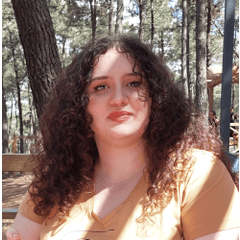글꼴로 만들 수 있습니다! 네온 프로세싱 액션 세트 ver.4 (フォントから作れる!ネオン加工アクションセット ver.4) フォントから作れる!ネオン加工アクションセット ver.4
콘텐츠 ID:2067972
-
22,405
"텍스트 레이어"또는 손으로 그린 래스터 레이어에서 원본 이미지를 남기면서 "네온 처리"를 한 번에 적용하는 오토 액션 세트입니다.
BOOTH (* ^^ *)에서도 판매하고 있습니다
⇒ http://bit.ly/3JR3xhE
2024.2.24
오토 액션 콘텐츠를 보다 직관적으로 사용할 수 있도록 개선했습니다.
「テキストレイヤー」または手描きのラスターレイヤーから原本画像を残しながら「ネオン加工」を一気に施すオートアクションセットです。
BOOTHでも販売してます(*^^*)
⇒ http://bit.ly/3JR3xhE
2024.2.24
より直感的に使えるよう、オートアクション内容を改良しました。


b. 레이어 속성의 테두리 효과 설정에서 테두리가 있는 텍스트입니다.
c. 레이어 속성 테두리 효과 설정에서 테두리가 있는 필기
모든 것을 지원할 수 있도록 개선했습니다

● 쉬운 흰색 테두리 추가
경계를 지정할 대상 레이어를 선택합니다.
→ 오토 액션 [테두리 (흑백 텍스트)]

● 둥근 모서리
[둥근 모서리] 오토 액션을 실행합니다

* 원본 이미지보다 약간 작습니다.
더 둥글게 만들고 싶다면 "└ 둥근 모서리 추가"를 사용하십시오!
● 구멍이 뚫린 네온을 만드는 방법
1. 테두리 문자를 만드는 오토 액션 [테두리 (흑백 텍스트)]
2. 테두리 텍스트에 오토 액션 [구멍의 경우]로 테두리 만들기
→ 지우개로 자유롭게 구멍을 뚫은 후 [검은 글자 →××]의 오토 액션을 실행합니다.

● 방출되는 빛의 양을 늘립니다.
"발광"레이어와 정렬하는 데 사용합니다.

● 네온의 색상 변경
"그림자"레이어를 선택하고 색상 조정을 위해 오토 액션 ["그림자"빨강→●●를 실행합니다.

또는 단축키 "ctrl + U"또는 [색조 보정] "색조, 채도, 밝기"로 색상을 조정할 수 있습니다.

1. 그라디언트 레이어 선택
2. "도구 속성"에서 그라데이션을 변경하십시오.

다른 표현의 경우 "네온 튜브"와 "발광"레이어의 불투명도를 조정합니다.
● 다양한 색상을 자유롭게 입힐 수 있습니다.
1. "그림자"레이어를 선택합니다.
2. 새 레이어 만들기 (표현 색상 : 색상)
3. 아래 레이어로 클리핑
4. 좋아하는 색으로 레이어를 그립니다.

그게 전부에요! 조금이라도 즐겨 주셨으면 좋겠습니다(*^^*)


b. テキストをレイヤープロパティの「境界効果」設定から縁取りしたもの
c. 手書き文字をレイヤープロパティの「境界効果」設定から縁取りしたもの
全てに対応できるよう今回改良しました

● カンタンに白縁をつける
縁取りを付けたい対象レイヤーを選択
→ オートアクション【縁取り(白黒text)化】を実行

● 角を丸くする
【角を丸くする】オートアクションを実行

※元の画像より若干小さくなります
もっと丸みをつけたい時は「└角丸足し」をお使いください!
● 穴あきネオンの作り方
1. オートアクション【縁取り(白黒text)化】で縁取り文字を作る
2. 縁取り文字にオートアクション【穴け用】で枠線を作成
→消しゴムで穴を自由にあけてから【黒text→××】オートアクションを実行

● 発光量を増やす
「発光」レイヤーに合わせて使用します

● ネオンの色を変更する
<変更可能グラデ以外の場合>
「シャドウ」レイヤーを選択し、色調整用のオートアクション【「シャドウ」赤→●● 】を実行します

もしくはショートカット「ctrl+U」か【編集-色調補正】の「色相・彩度・明度」で色を調整できます

<変更可能グラデの場合>
1. グラデーションレイヤーを選択
2.「ツールプロパティ」よりグラデーションの変更から行ってください

他見え方については「ネオン管」「発光」レイヤーの不透明度を調節してください
●自由に色んな色をのせる
1.「シャドウ」レイヤーを選択
2. 新規レイヤーを作成(表現色:カラー)
3. 下のレイヤーにクリッピング
4. レイヤーを好きな色で描画

以上です!少しでも楽しんでもらえれば幸いです(*^^*)
구분 1 カテゴリ1
구 버전